如何解决Windows 11分辨率与显示器不匹配的问题?
 发布于2025-02-05 阅读(0)
发布于2025-02-05 阅读(0)
扫一扫,手机访问
win11分辨率和显示器不匹配解决方法?近期有不少用户开启电脑之后,出现了这个问题,桌面上很多的图标都无法正常的显示大小,看着十分别扭,这个情况一般都是因为分辨率和显示器不匹配导致的,那么应该如何设置才能够匹配成功,本期的win11教程就来分享解决方法,一起来看看具体的操作步骤吧。
win11分辨率和显示器不匹配怎么办:
1、右键桌面空白处,打开显示设置。
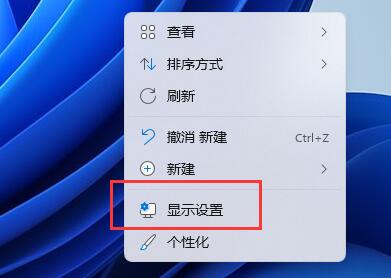
2、点开相关设置下方的高级显示。
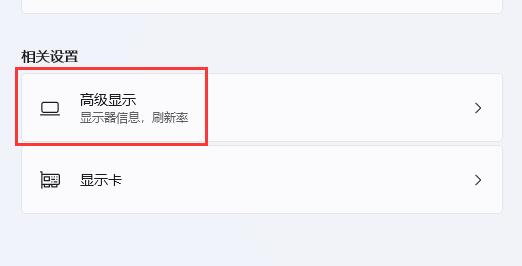
3、如果你的分辨率和显示器不匹配,就会看到桌面模式和活动信号模式不一样。
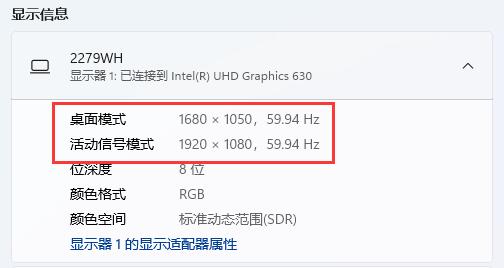
4、这时候我们点击顶部的显示按钮。
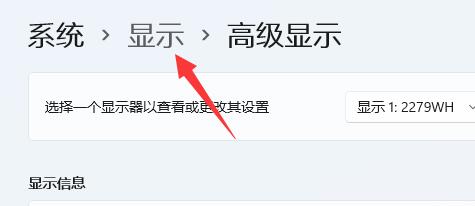
5、最后找到下方显示器分辨率,将他更改为和活动信号模式相同即可。
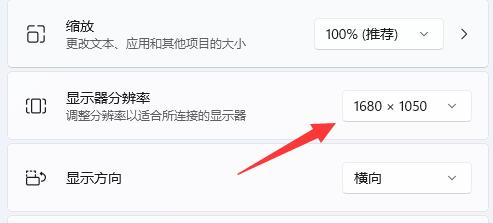
本文转载于:https://www.rjzxw.com/wx/wx_dn2.php?id=8330 如有侵犯,请联系admin@zhengruan.com删除
产品推荐
-

售后无忧
立即购买>- DAEMON Tools Lite 10【序列号终身授权 + 中文版 + Win】
-
¥150.00
office旗舰店
-

售后无忧
立即购买>- DAEMON Tools Ultra 5【序列号终身授权 + 中文版 + Win】
-
¥198.00
office旗舰店
-

售后无忧
立即购买>- DAEMON Tools Pro 8【序列号终身授权 + 中文版 + Win】
-
¥189.00
office旗舰店
-

售后无忧
立即购买>- CorelDRAW X8 简体中文【标准版 + Win】
-
¥1788.00
office旗舰店
-
 正版软件
正版软件
- 如何解决win11中选择其他应用没有反应的问题
- win11打开方式选择其他应用没反应解决方法?我们在使用win11系统打开其他应该的时候系统会默认帮助用户们打开程序,可当我们想使用不同的应用程序来打开文件的时候发现选择其他应用没反应,那么这是怎么回事?下面就让本站来为用户们来仔细的介绍一下win11打开方式选择其他应用没反应怎么回事吧。win11打开方式选择其他应用没反应怎么回事?1、桌面空白处,点击【右键】,在打开的菜单项中,选择【新建-文本文档】。2、新建文本文档窗口,输入以下内容:WindowsRegistryEditorVersion5.00[
- 11分钟前 win11 应用选择 0
-
 正版软件
正版软件
- 如何解决Win11中应用程序许可证无法验证的提示? 详细解答
- win11提示无法验证此应用程序许可证怎么解决?详情近期有些用户在打开软件的时候,出现了无法验证此应用程序许可证的提示,就会启动失败,重启软件或者电脑都无法解决,针对这个问题,我们可以将系统服务的某个选项启动,接下来本站小编就来分享解决方法,希望今天的win11教程能够给更多的人带来帮助。解决方法如下:1、win+R快捷键开启运行,输入service.msc回车打开。
- 26分钟前 win11 应用程序许可证 0
-
 正版软件
正版软件
- 如何在win11中阻止应用程序联网?win11禁用应用联网指南
- 我们的电脑上安装了许多应用程序,有一些看起来正常,但实际上是流氓软件。这些软件在联网后会自动下载并安装其他软件,还会占用大量C盘空间。对于使用win11系统的用户来说,他们想知道如何禁止软件联网。在今天的win11教程中,我将与大家分享设置方法。接下来,让我们一起看看具体的操作步骤。win11关闭软件联网方法:1、首先需要进入到控制面板界面中,接着将右上角的查看方式切换为大图标。3、进入到新的窗口界面后,点击左侧栏中的高级设置选项。5、接着勾选程序,点击下一步。7、随后选择阻止连接,点击下一步。
- 41分钟前 win11 禁止应用联网 0
-
 正版软件
正版软件
- 如何解决win11无法验证您的凭据的问题?
- 有win11用户在使用凭据登录时,收到的却是您的凭据无法验证的错误提示,这是怎么回事?小编调查此问题后,发现可能有几种不同的情况直接或者间接导致该问题,下面就和小编一起来看看吧。
- 56分钟前 修复 win11 0
-
 正版软件
正版软件
- 华硕win11如何绕过网络激活?尝试以下两种方法
- win11系统下载安装第一次打开,用户必须登录微软账号,但是很多用户都没有微软账号,又不想要新注册一个,有什么办法可以跳过联网这个步骤呢?下面小编就给大家分享两个华硕win11跳过联网激活直接登录的方法。华硕win11跳过联网方法一:在联网界面输入相关命令解决首次启动时需要断网(台式机记得拔网线),然后在首次启动出现联网界面时按下Shift+F10调出cmd输入命令:oobeBypassNRO.cmd华硕win11跳过联网方法二:通过修改注册表方法解决1、按键盘上的【Shift+F10】组合键,调出cmd
- 1小时前 00:55 0
最新发布
-
 1
1
- KeyShot支持的文件格式一览
- 1700天前
-
 2
2
- 优动漫PAINT试用版和完整版区别介绍
- 1740天前
-
 3
3
- CDR高版本转换为低版本
- 1885天前
-
 4
4
- 优动漫导入ps图层的方法教程
- 1740天前
-
 5
5
- ZBrush雕刻衣服以及调整方法教程
- 1736天前
-
 6
6
- 修改Xshell默认存储路径的方法教程
- 1752天前
-
 7
7
- Overture设置一个音轨两个声部的操作教程
- 1729天前
-
 8
8
- PhotoZoom Pro功能和系统要求简介
- 1906天前
-
 9
9
- CorelDRAW添加移动和关闭调色板操作方法
- 1778天前
相关推荐
热门关注
-

- Xshell 6 简体中文
- ¥899.00-¥1149.00
-

- DaVinci Resolve Studio 16 简体中文
- ¥2550.00-¥2550.00
-

- Camtasia 2019 简体中文
- ¥689.00-¥689.00
-

- Luminar 3 简体中文
- ¥288.00-¥288.00
-

- Apowersoft 录屏王 简体中文
- ¥129.00-¥339.00